
Cómo hacer una copia de seguridad de notas en iPhone/iPad: 5 métodos disponibles

Me gusta mucho iCloud y cómo mantiene mi iPhone y Mac sincronizados. Pero tengo una pregunta: ¿cómo se hacen copias de seguridad de Notas? En Calendario y Contactos, hay opciones de exportación para poder hacer una copia de seguridad de los datos en caso de que iCloud falle. Pero no veo esa opción en Notas. Gracias por cualquier sugerencia.
- De la Comunidad de soporte de Apple
La app Notas del iPhone se usa frecuentemente para anotar listas de tareas y asuntos importantes relacionados con el trabajo o los estudios. Perder notas importantes en tu iPhone puede ser un gran problema, independientemente de cómo ocurra. Para protegerlas eficazmente, es necesario guardarlas en un lugar seguro.
Aquí te mostraremos 5 maneras prácticas de respaldar tus notas en el iPhone. Sigue leyendo y encontrarás la forma que mejor se adapte a ti.
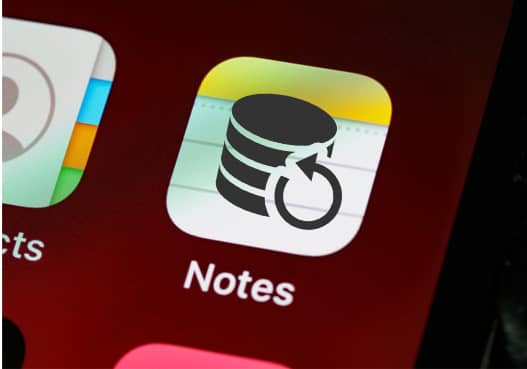
Una forma sencilla de hacer una copia de seguridad de las notas del iPhone es usar Coolmuster iOS Assistant . Este es un gestor de datos iOS integral para iPhone/iPad/iPod que ofrece muchas funciones útiles para gestionar notas y otros archivos. Permite previsualizar las notas del iPhone desde el PC y seleccionar las que se deben respaldar. También permite respaldar rápidamente todas las notas del iPhone en el PC con un solo clic. Además, puedes usarlo para restaurar las copias de seguridad en tu iPhone cuando quieras.
Obtenga más información sobre Coolmuster iOS Assistant:
Descarga Coolmuster iOS Assistant en tu ordenador. Si usas un Mac , descarga la versión Mac y úsala para transferir notas del iPhone al Mac y crear una copia de seguridad.
Cómo hacer una copia de seguridad selectiva de las notas del iPhone mediante el Asistente iOS :
01 Instala e inicia Coolmuster iOS Assistant en tu PC. Luego, conecta el iPhone a la PC con un cable USB. Desbloquea tu iPhone y pulsa "Confiar" si aparece la notificación "Confiar en este equipo".

El software detectará automáticamente el iPhone conectado. Para crear copias de seguridad selectivas de las notas del iPhone, haga clic en la pestaña "Notas" en la barra lateral izquierda y seleccione las notas que desee.

03 Después de seleccionar todas las notas que necesita, haga clic en el botón "Exportar" en el menú superior y guarde las notas seleccionadas en la computadora.

Si desea transferir notas de la PC al iPhone, conecte su iPhone a la PC y luego use la función "Importar" de este programa.
Guía de vídeo:
¿Quieres transferir notas de Mac a tu iPhone con solo unos clics? Este artículo te muestra cuatro maneras sencillas de sincronizar notas de Mac a tu iPhone fácilmente.
[Guía completa] Cómo transferir notas de Mac a iPhoneTodo usuario de iPhone debería estar familiarizado con iCloud , el servicio oficial de almacenamiento en la nube de Apple. Si quieres crear una copia de seguridad de tus notas de iPhone sin cable USB, iCloud es tu opción predeterminada. Es muy práctico y fácil de usar.
A continuación te explicamos cómo hacer una copia de seguridad de tus notas en iCloud:
1. Abra la aplicación "Configuración" en su iPhone.
2. Toque su ID de Apple > elija "iCloud".
3. Activa la opción "Notas". Tus notas se respaldarán en iCloud sin problemas.
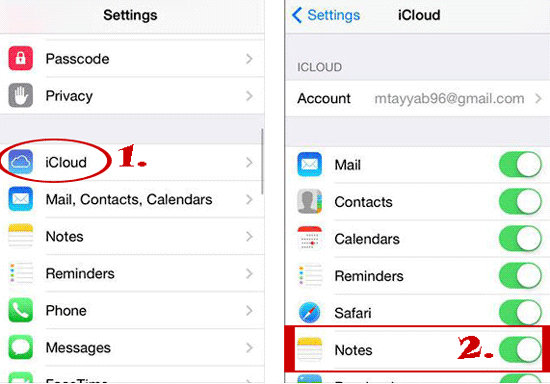
¿No sabes cómo transferir notas de iCloud a iPhone? No te pierdas este artículo. Te enseña cómo hacerlo fácilmente.
Cómo transferir notas de iCloud a iPhone fácilmente: 2 formasHacer una copia de seguridad de tu iPhone con iTunes es sencillo, pero tiene un inconveniente: no te permite elegir qué quieres respaldar. Si solo quieres guardar tus notas, por ejemplo, iTunes no lo permite. En su lugar, hace una copia de seguridad de todo el contenido de tu dispositivo: fotos, vídeos, mensajes, ajustes... todo.
Esto significa que, aunque tus notas se guarden, no podrás restaurarlas por separado desde la copia de seguridad de iTunes posteriormente. Si quieres recuperarlas, tendrás que borrar tu iPhone por completo y luego restaurar la copia de seguridad completa.
Aprende a guardar notas desde el iPhone a través de iTunes:
1. Conecte el iPhone a la PC mediante un cable USB e inicie iTunes.
2. Haga clic en "Resumen" > vaya a la sección "Copias de seguridad".
3. Seleccione “Esta computadora” > haga clic en “Hacer copia de seguridad ahora”.
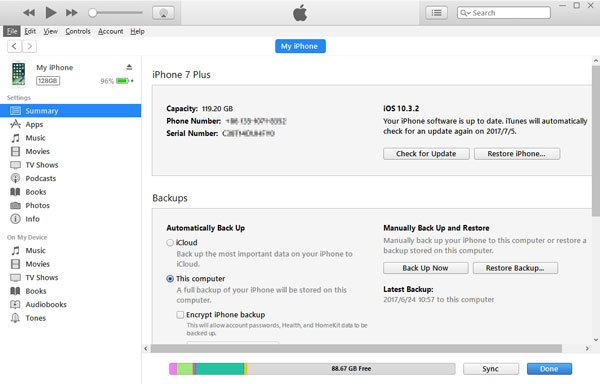
También puedes usar iTunes para sincronizar notas con Outlook. Para ello, ve a la pestaña "Información" > marca la casilla "Sincronizar notas con" > selecciona "Outlook" > "Sincronizar".
Gmail también es una buena herramienta para hacer copias de seguridad de notas en el iPhone. Puedes añadir tu cuenta de Google a tu iPhone y hacer copias de seguridad de tus notas en Gmail.
Los pasos detallados para hacer una copia de seguridad de las notas del iPhone en Gmail:
1. Abra la aplicación "Configuración" en su iPhone.
2. Vaya a "Correo, Contactos, Calendarios" > "Agregar cuenta" > seleccione "Google" para agregar su cuenta de Gmail.
3. Activa la opción “Notas” y tus notas se cargarán en tu cuenta de Google.

Si solo tiene unas pocas notas para respaldar, puede enviarse manualmente las notas necesarias por correo electrónico para realizar una copia de seguridad.
Aquí se envían notas por correo electrónico para hacer una copia de seguridad:
1. En tu iPhone, abre la aplicación Notas y luego toca las notas que deseas respaldar.
2. Toque el icono "Transferir" en la esquina superior derecha.
3. Seleccione “Correo” y envíese las notas a usted mismo por correo electrónico para tener una copia de seguridad.

Este artículo presenta 5 maneras viables de respaldar notas en iPhone. Si desea respaldar de forma inalámbrica, puede hacerlo a través de iCloud o Gmail. Si se pregunta cómo respaldar notas de iPhone en PC, iTunes y el Asistente iOS Coolmuster le ayudarán a completar esta tarea. El Asistente iOS Coolmuster es más recomendable, ya que le permite previsualizar y seleccionar las notas que necesita respaldar, brindándole mayor control sobre sus datos iOS . Además, cuenta con la función de respaldo y restauración con un solo clic para simplificar la tarea.
Artículos relacionados:
5 maneras de hacer una copia de seguridad de tu iPhone en la computadora (última versión de 2025)
¿Cómo hacer una copia de seguridad de los contactos en el iPhone? (4 maneras)
¿Cómo hacer una copia de seguridad de un iPhone con la pantalla rota? [Soluciones completas]
Los 8 mejores programas de copia de seguridad para iPhone de 2025 que deberías conocer





